Service Catalog 快速入门
本页面介绍了如何使用Google Cloud 控制台在 Service Catalog 中执行基本任务。
学习内容
- 如何创建目录并作为 Service Catalog 管理员来共享解决方案
- 如何以 Service Catalog 用户的身份查看和启动解决方案
准备工作
- 您必须拥有 Google Cloud 组织。如果您还没有组织,请参阅创建和管理组织。
您必须在组织级层拥有以下 身份和访问权限管理 (IAM) 角色:
- Organization Administrator
(
roles/resourcemanager.organizationAdmin) - Catalog Org Admin (
roles/cloudprivatecatalogproducer.orgAdmin)
作为组织管理员,您可以为自己授予剩余的 IAM 角色。如需了解授予角色的步骤,请参阅访问权限控制。
- Organization Administrator
(
为您的组织设置 Service Catalog:
- 转到 Service Catalog“管理”页面,然后点击启用。
转到 Service Catalog“管理”页面 - 选择或创建 Google Cloud 项目。
-
Verify that billing is enabled for your Google Cloud project.
Service Catalog 可免费使用,但我们需要您提供结算信息,以便您的组织在创建或部署解决方案(例如使用 Cloud Build 部署 Terraform 解决方案)产生费用时进行结算。
- 转到 Service Catalog“管理”页面,然后点击启用。
创建目录
您将 Service Catalog 用户可以查看和启动的解决方案收集整理到目录中。
如需创建目录,请执行以下操作:
- 在 Google Cloud 控制台中,前往 Service Catalog “管理”页面。
转到 Service Catalog“管理”页面 - 在目录页面上,点击创建目录。
- 输入目录名称和说明
- 点击创建。
此时,相应目录会显示在目录表格中。
创建基于链接的解决方案
在以下步骤中,您将针对 Service Catalog 创建基于链接的解决方案或引荐链接,然后将解决方案分配给您的目录。
在 Service Catalog 中创建解决方案
- 在 Google Cloud 控制台中,前往 Service Catalog“管理”解决方案页面。
前往“解决方案”页面 - 点击创建解决方案。在下拉列表中,选择创建链接解决方案。
- 输入解决方案的名称、URL、说明和宣传语。宣传语是最终用户 Service Catalog 视图的图块上显示的简短说明。
- (可选)上传解决方案的图标。
- 您也可以选择添加支持链接。
- (可选)添加关联到解决方案文档的链接。
- 点击创建。
以下屏幕截图说明了如何创建基于链接的解决方案:
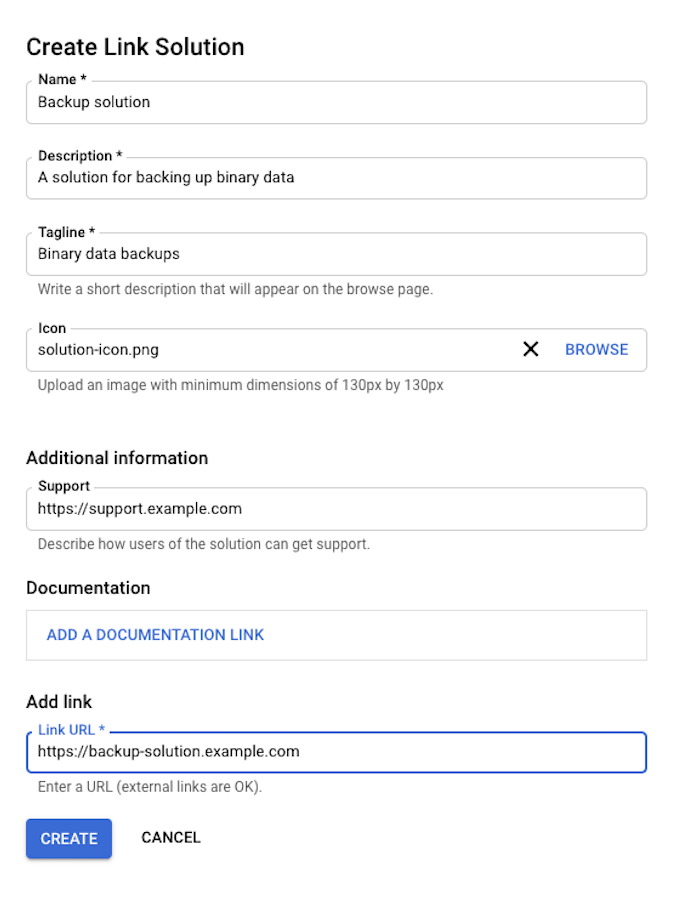
解决方案现在显示在 Solutions 表中。
将解决方案分配给目录
- 在 Google Cloud 控制台中,前往 Service Catalog“管理”解决方案页面。
前往“解决方案”页面 - 在解决方案列表中,找到基于链接的解决方案,然后点击分配给目录。
- 在分配的目录窗口中,勾选您目录旁边的复选框。
- 点击保存。
现在,解决方案就会显示在您的目录中。
共享目录
与 Google Cloud 资源(例如您的组织、文件夹或项目)共享目录,以便有权访问该资源的 Service Catalog 用户可查看和启动您目录中基于链接的解决方案。
要共享您的目录,请执行以下操作:
- 前往 Google Cloud 控制台中的 Service Catalog“管理”目录页面。
前往“目录”页面 - 在目录列表中,点击目录名称。
在目录详情页面上,点击共享。
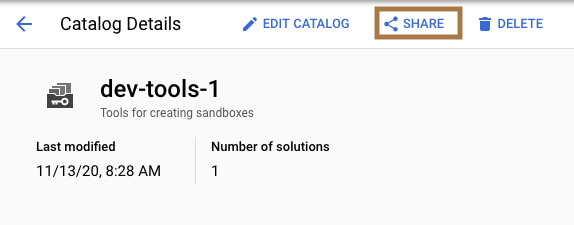
选择要共享目录的文件夹、组织或项目,然后点击选择。
您的目录现在会与您选择的文件夹、组织或项目共享。
查看和启动解决方案
Service Catalog 用户可以在其 Google Cloud 资源层次结构中查看与其共享的所有目录的解决方案。
如需以用户身份访问和部署解决方案,请执行以下操作:
前往 Google Cloud 控制台中的 Service Catalog 页面。
前往 Service Catalog 页面在主面板中,您可以看到在组织中共享的基于链接的解决方案。点击解决方案转到其详细信息页面。
点击转到链接。
点击此按钮即可转到 Google 网域外部的链接,您可以在此下载和启动解决方案。
清理
为避免产生不必要的 Google Cloud 费用,请使用 Google Cloud 控制台删除您不再需要的项目。

